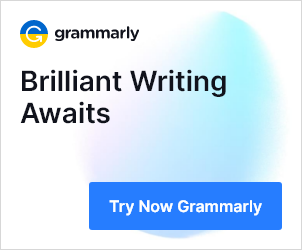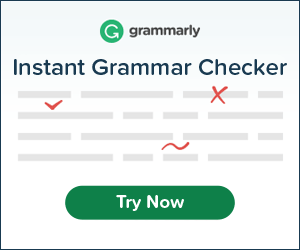이미지 검색
이미지 검색은 유사한 이미지를 찾는 사진 검색 도구입니다. 순식간에 사진을 업로드하고 이미지검색에 이미지 URL 또는 키워드를 입력하십시오.
검색 엔진 보고서는 사이트에 업로드 된 모든 이미지를 자동으로 삭제합니다.
귀하가 이미지로 검색을 할 때 얻게 되는 정보는 다음과 같습니다.
- 비슷한 사진
- 사진이 포함된 상세 목록
- 크기와 치수가 다른 유사한 이미지
구글은 뭐라고 합니까?
구글에 따르면, 당신이 찾고 있는 이미지는 구글 이미지 데이터베이스에 7일 이상 저장됩니다. 방문자의 검색 기록에 나타나지 않을 수 있으며, Google은 이를 사용하여 다양한 제품 및 서비스의 품질과 성능을 향상시킬 수 있습니다.
인터넷에는 방대한 양의 이미지가 있기 때문에 그 방대한 양에서 이미지 소스 및 기타 관련 정보를 찾는 것이 어려워집니다. 그것은 바다에서 바늘을 찾는 것과 같습니다. 또는 가지고 있는 이미지의 특정 크기나 해상도가 필요할 수 있습니다. 그래서 그럴 때 이미지검색가 이러한 번거로움을 덜어주고 인터넷에서 비슷한 이미지 찾기를 도와줍니다.
“온라인이미지로 검색을 어떻게 합니까?”가 걱정됩니다. 우리의 도구를 사용하여 이미지검색 모바일 또는 데스크탑을 수행하십시오. 사진 검색에 대한 어렵고 빠른 규칙을 통과할 필요가 없습니다. 아래의 쉬운 단계를 따르세요.
다음의 쉬운 단계를 통해 효율적인 역방향사진 검색도구를 사용할 수 있습니다.
- 클릭하여 무료 도구에 액세스하십시오. https://searchenginereports.net/ko/reverse-image-search
- 장치 또는 Dropbox에서 직접 사진을 업로드합니다.
- URL을 붙여넣어 이미지를 검색합니다.
- 유사한 이미지를 보고 싶은 관련 키워드를 입력합니다.
- 그런 다음 "비슷한 이미지 검색" 버튼을 클릭하여 처리를 시작합니다.
- 붐! 몇 초 안에 6개 플랫폼에서 정확하고 상세한 결과를 얻을 수 있습니다.
검색 중 호환 가능한 플랫폼
이 이미지검색 조회를 사용하면 이미지를 사용하여 검색하고 문제없이 모든 관련 사진을 얻을 수 있습니다. 이 사진검색도구는 Google, Bing, Yandex, TinEye, Sogou 및 Baidu의 6개 검색 엔진에서 이미지를 검색하고 몇 초 안에 일치하는 모든 사진을 제공합니다.
특정 기기나 스마트폰이 있어야 하는 데 제한이 없습니다 ~을위한이미지 검색. 이것은 언제, 어떤 기기에서나 무료로 사진 검색을 할 수 있는 완전한 웹 기반 도구입니다.
사진 검색 iOS
iPhone에서사진검색을 만드는 방법은 간단하고 간단합니다.
- iPhone 또는 iPad에서 온라인 도구로 이동합니다.
- "업로드" 버튼을 클릭하여 이미지 갤러리에서 이미지를 업로드합니다.
- iOS에서 유사한 이미지 검색을 얻으려면 버튼을 클릭하십시오.
이미지 검색 모바일
다음의 간단한 단계를 따르면 Android 기기에서그림 검색을 수행할 수 있습니다.
- Android 휴대폰이나 태블릿에서 온라인 도구로 이동합니다.
- 주어진 버튼을 클릭하여 사진을 찍거나 장치 사진 갤러리에서 업로드하십시오.
- "비슷한 이미지 검색"을 클릭하여 마법을 시작합니다. 버튼을 누르고 Android에서 관련 사진을 찾습니다.
사진 검색 Windows에서
다음 단계에 따라 개인용 컴퓨터 또는 기타 Windows 장치에서 무료이미지검색를 만드십시오.
- 컴퓨터에서 웹 브라우저(예: Chrome, Bing 또는 Safari)를 열고 온라인 이미지 파인더에 액세스합니다.
- "업로드" 버튼을 클릭하여 사진 조회를 위해 컴퓨터에서 사진을 업로드합니다.
- 웹에서 동일한 이미지를 모두 찾으려면 주어진 버튼을 클릭하여 프로세스를 시작하십시오.
Mac에서 무료사진검색
다음의 간단한 단계를 통해 Mac 장치에서 쉽게사진검색을 만들 수도 있습니다.
- Chrome이나 Safari와 같은 웹 브라우저를 엽니다.
- 도구에 사진을 업로드합니다.
- 주어진 버튼을 클릭하여 프로세스를 시작하고 관련 사진을 가져옵니다.
검색한 사진을 어떻게 사용합니까?
당사그림 검색온라인 도구에 업로드한 이미지는 당사 서버에서 즉시 삭제됩니다. 우리는 어떤 경우에도 귀하의 이미지를 저장하거나 제3자와 공유하지 않습니다.
Reverse이미지 검색는 이미지를 쿼리로 사용하여 관련 이미지 또는 해당 사진에 대한 정보를 찾는 일종의 온라인 검색입니다.
이미지로 검색을 사용하면 인터넷에서 시각적으로 유사한 이미지를 빠르게 검색하고 그 안에 있는 사물이나 장소를 포함한 사진에 대한 관련 정보를 얻을 수 있습니다. 이미지의 소유자를 찾을 수도 있습니다.
Reverse사진 검색는 콘텐츠 기반 이미지 검색(CBIR)으로 알려진 쿼리 시스템을 사용하여 작동합니다. 이미지 검색 엔진에 이미지를 쿼리로 업로드하면 해당 이미지가 처리되고 눈 깜짝할 사이에 데이터베이스에 있는 유사한 이미지가 모두 제공됩니다. 콘텐츠 기반 이미지 검색(CBIR)은 방대한 사진 데이터베이스에서 업로드된 쿼리 이미지와 시각적으로 동일한 이미지를 검색하는 것으로 구성됩니다.
우리의 효율적인 이미지 서치)조회는 CBIR 기술을 사용하여 문제 없이 쿼리된 사진과 유사한 모든 이미지를 검색합니다.
최고의 그림 검색 엔진
사람이 우리의 이미지 찾기 사이트를 사용하여 사진을 검색할 때 최고의 이미지 검색 엔진에서 데이터를 가져옵니다. 다른 사진검색 엔진에 따로 시간을 할애할 필요가 없습니다. 저희의 온라인 역이미지검색이 클릭 한 번으로 모든 사진의 결과를 한 곳으로 가져오기 때문입니다.
구글 이미지 검색
구글이미지검색엔진은 전 세계적으로 널리 사용됩니다. ((구글 사진 검색))은 특정 크기와 색상으로 찾고 있는 동일한 이미지를 찾는 데 도움이 됩니다. 이미지 사용 권한이 부여되면 블로그 게시물, 광고 및 기타 마케팅 활동에 사용할 수 있습니다.
빙그림검색
Microsoft의 Bing이미지찾기은 구글 이미지에 가깝기 때문에 이미지로 검색에 대한 또 다른 최선의 방법입니다. 검색 표시줄에 검색할 이미지를 입력합니다. 오른쪽에는 필터 버튼이 있습니다. 열면 드롭다운 메뉴가 나타납니다. 라이선스를 선택합니다. 상업적 용도로 사용할 수 있는 무료 사진을 선택하십시오.
yandex 이미지검색
yandex 이미지검색은 방대한 이미지 데이터베이스를 갖춘 또 다른 훌륭한 이미지 검색 엔진입니다. 다양한 이미지 크기, 모양, 파일 형식 등을 제공하는 이미지 찾기 사이트입니다.
바이두 이미지 검색
Baidu사진 검색 엔진은 중국에서 주로 사용됩니다. AI 기술을 사용하여 사용자를 위해 광범위한 고화질 사진을 선택하고 더 간단하고 빠르고 정확한 검색 인터페이스를 사용하여 다양한 이미지를 탐색할 수 있습니다.
귀하의 이미지가 포함된 웹사이트:
그림으로 검색은 귀하의 허락 없이 귀하의 이미지를 사용하는 모든 사이트를 찾을 수 있도록 도와줍니다. 이미지 서치 도구는 몇 초 안에 웹상에서 이미지를 가지고 있는 모든 소스를 제공합니다.
같은 사진이 있는 소셜 프로필:
소셜 미디어에서 많은 가짜 프로필을 보았을 수 있으며 어떤 프로필이 가짜인지 감지하는 방법을 원할 것입니다. 글쎄, 당신은이 목적을 위해 우리의 놀라운 도구를 사용할 수 있습니다. 해당 프로필에 업로드된 사진으로 온라인에서그림으로 검색하실 수 있습니다. 해당 이미지의 세부 정보와 동일한 사진이 있는 사이트를 제공합니다. 프로필이 진짜인지 가짜인지 이해하는 데 도움이 됩니다.
이미지의 원본 출처:
우리 모두는 웹상의 다양한 웹사이트에 같은 그림이 있을 수 있다는 것을 알고 있습니다. 이 경우 이미지의 원본 소스를 찾는 것이 상당히 어려워집니다. 이미지로 검색은 이미지의 출처를 찾는 데 도움을 줍니다. 온라인이미지서치조회에서 이미지를 업로드하면 해당 이미지가 포함된 모든 소스를 얻을 수 있습니다. 이렇게 하면 순식간에 원본을 훼손하는 데 도움이 될 수 있습니다.
이미지에 대한 정보 얻기:
그림에 대한 자세한 정보를 찾고 싶다면 그림 검색을 만드는 것이 가장 좋습니다. 이미지 서치를 수행하면 이미지의 크기 및 유형과 같은 모든 관련 세부 정보를 얻을 수 있습니다.
저작권 여부에 관계없이 이미지 찾기:
사진으로 검색을 통해 일부 저작권 주장이 있는 이미지를 찾을 수 있습니다. 저작권이 있는 이미지나 콘텐츠를 소유자의 허가 없이 사용하는 것이 불법이라는 것은 모두 알고 있습니다. 따라서 이미지 소유자에게 연락하는 것이 필수적이며 이를 위해 그림으로 검색을 수행할 수 있습니다. 온라인 콘텐츠 제작자는 올바른 이미지와 고유한 콘텐츠 사용의 가치를 알아야 합니다. 따라서 콘텐츠가 고유한지 표절 확인 해야 합니다.
무료 이미지 찾기:
블로그나 기사에 사용할 무료 이미지를 찾고 있다면 온라인 리버스이미지검색가 도움이 될 것입니다. 사진으로 검색을 하시면 관련성 있고 무료인 많은 이미지를 찾으실 수 있습니다.
사진으로 검색 검색엔진 최적화 강화:
이미지 SEO는 검색 엔진 크롤러가 쉽게 크롤링하고 인덱싱할 수 있도록 웹사이트의 시각적 요소를 최적화하는 것을 나타냅니다. 이미지 SEO는 이미지의 긍정적인 영향을 검색 엔진에 전달하여 이미지를 이해하는 데 도움이 되며 SERP 순위를 높일 수 있습니다. SEO와 리버스 사진 검색의 관계를 깊이 알아야 합니다.
그림으로 검색 사진/연예인에서 개체 찾기:
소셜 미디어를 사용하는 동안 사물이나 유명인의 아름다운 이미지를 많이 보았을 수 있으며 이에 대해 더 알고 싶습니다. 글쎄, 당신은 그들에 대한 모든 관련 정보를 반대로 만들 수 있습니다 그림검색. 이미지 자르기 도구를 사용하여 해당 이미지를 저장하거나 필요하지 않은 불필요한 부분을 제외할 수도 있습니다.
같은 사진의 다른 크기 검색/ 다른 크기/ 큰 버전:
이미지가 있지만 이미지의 크기가 요구 사항에 맞지 않으면 역방향그림검색을 수행하여 해당 그림의 다른 크기를 찾을 수 있습니다. 이것은 눈 깜짝할 사이에 해당 이미지의 다양한 크기, 치수 및 버전을 제공합니다.
무료 복사 및 사용:
내용을 변경하지 않고 이미지를 복사하여 사용할 수 있습니다.
상업적 목적:
해당 이미지를 상업적 목적으로 사용하려면 해당 이미지를 사용하는 동안 "상업적으로" 옵션을 선택해야 합니다.
구글에서 공유한 지침에 따라 역으로 찾은 이미지를 사용하거나 공유할 수 있지만이미지 검색 라이선스가 합법적인지 확인하고 정확한 재사용 조건을 원본 웹사이트에서 다시 확인하세요. 또한 이미지를 공개적으로 또는 상업적으로 사용하려는 경우 이미지 소유자로부터 이미지 사용 허가를 받아야 합니다.
사용 권한은 어떻게 작동합니까?
사용 권한을 통해 웹 사이트의 콘텐츠 및 이미지를 사용하는 방법을 이해할 수 있습니다. 사이트 소유자는 대부분 라이선스를 사용하여 웹사이트 콘텐츠를 재사용하는 방법과 제한 사항을 설명합니다.
잘못된 사용 권한 신고 Google Says!
"검색 결과에서 잘못된 사용 권한을 가진 콘텐츠를 찾으면 Google 검색 포럼에서 알려주십시오."
역방향이미지 검색 도구에 업로드하는 모든 사진은 완전히 안전합니다. 우리는 귀하의 이미지를 사용하거나 공유하지 않으며 데이터베이스에서 즉시 삭제합니다. 자세한 내용은 개인 정보 보호 정책 페이지를 방문하십시오.